Основные моменты:
•Не требуется перезагрузка. Создание, подключение и удаление виртуальных последовательных портов происходят в реальном времени;
•Вы можете создать любое число виртуальных пар последовательных портов;
•Любые другие аппаратные средства или виртуальные последовательные порты не будут использованы и заняты;
•Вы даже не можете иметь никаких последовательных портов в вашей системе;
•Другие приложения никогда не будут видеть различие между реальным последовательным портом и виртуальным последовательными портами, созданными программным обеспечением Virtual Null Modem;
•Связь между двумя виртуальными последовательными портами быстрее, нежели связь по реальному кабелю и зависит от скорости Вашей компьютерной системы;
•Виртуальная связь более надежна, чем физическая связь;
•Virtual Null Modem использует драйверную технологию и поддерживает: WDM, WMI, Power Management, PNP, и т.д.;
•В программном обеспечении Virtual Null Modem используется пошаговая инсталляция. Не требуется программирование для конфигурации программного обеспечения при формировании виртуальных последовательных портов и виртуальных пар последовательных портов;
•Если Вы - разработчик программ, тогда Вы можете сконфигурировать каждый порт, чтобы передавать тестовые данные, как реальные.
Как только программа будет запущена, откроется главное окно программы (рис. 7). Это - окно конфигурации. Изображение ниже показывает экран Virtual Null Modem с его различными частями.
| 1. | Зона главного меню - команды Меню, описаны в разделе Меню этого файла помощи; |
| 2. | Список виртуальных нуль-модемов - содержит список с созданными виртуальными нуль-модемами; |
| 3. | Блок "Тип старта" - позволяет включать Virtual Null Modem в момент загрузки Windows или в ручном режиме. Если при запуске, в момент проверки, в этом блоке нет никаких виртуальных портов - они будут созданы. |
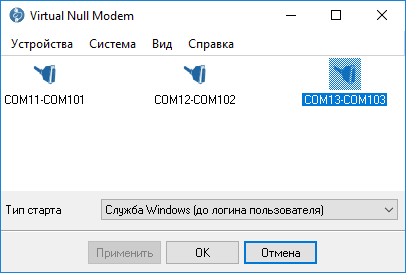
Рис. 7. Главное окно программы.
В зоне главного меню расположены следующие команды – Устройства, Система, Вид и Справка. Каждый пункт в этих меню описан ниже. Некоторые функции меню также активизированы с помощью комбинаций клавиш на клавиатуре, ("Hotkeys", см. в этом разделе Справки).
Другой путь для получения доступа к некоторым функциям меню редактирования – щелкнуть правой кнопкой мыши. Для дополнительной информации - см. параграфы помощи для каждой функции. «Горячие клавиши» Hotkeys описаны следующим образом: "Ctrl+N" означает, что пользователь нажимает клавишу Ctrl, одновременно нажимая клавишу N. Соответствующие клавиши клавиатуры и кнопки панели инструментов указаны в каждом пункте меню.
После добавления пар последовательного порта Вы должны щелкнуть кнопку "ОК", чтобы применить изменения. При выполнении этой операции в первый раз, когда Вы добавили пару последовательного порта, то программное обеспечение Virtual Null Modem установит драйвера, и это может занять несколько минут на медленных компьютерах. Пожалуйста, подождите, пока программное обеспечение Virtual Null Modem добавит новые виртуальные устройства. Этот процесс будет сопровождаться сообщениями в системном меню как указано на рис. 8 и 9. Это сообщения будет появляться для каждого виртуального последовательного порта в списке. При следующий загрузке Virtual Null Modem не будет показывать это сообщения и будет использовать драйвера, установленные ранее.
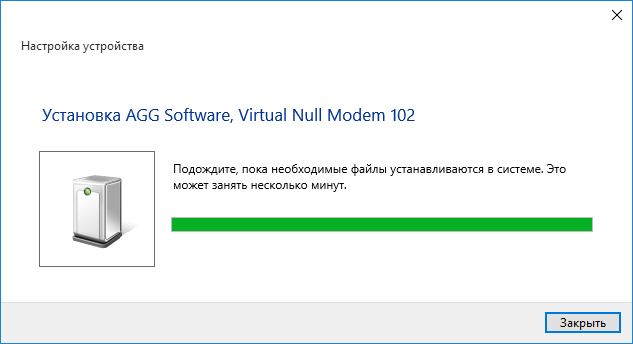
Рис. 8. Virtual Null Modem добавляет виртуальный последовательный порт.
![]()
Рис. 9. Virtual Null Modem устанавливает драйвер.
После этого драйвер новых виртуальных устройств появится в менеджере устройств (см. рис. 10).
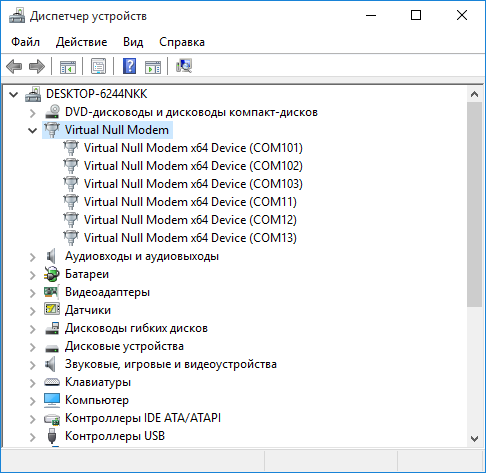
Рис. 10. Virtual Null Modems в менеджере устройств.
Теперь Вы можете использовать эти последовательные порты (номер последовательного порта указано в скобках) в вашем программном обеспечении как аппаратный последовательный порт.